Twitter en iOS permite la filmación y creación de GIF
La plataforma digital ha revelado una novedad que dejará felices a las personas fanáticas de los famosos GIF.
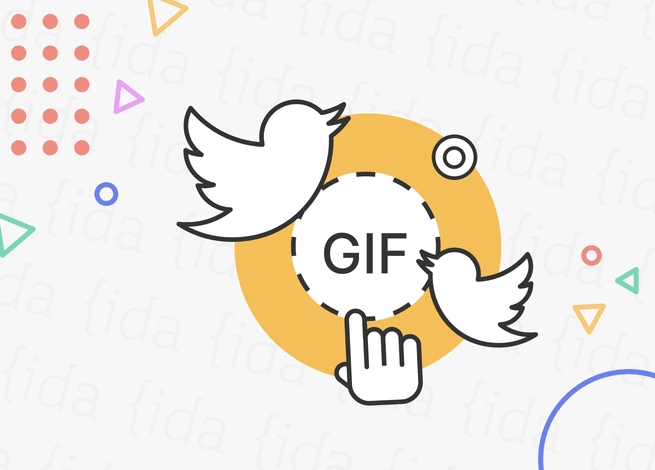
La red social ha agregado una curiosa novedad para todos los usuarios de iOS. Desde ahora cada usuario podrá grabar y crear GIF totalmente personalizados para responder ante cualquier interacción en Twitter.
Si bien, este formato no es algo especialmente nuevo, si es bastante utilizado por las personas y por eso se ha incluido esta función. Además, desde la plataforma han señalado que consideran “la captura de GIF como una función que brinda a las personas otra forma de medios para expresarse creativamente”.
Además, esta nueva funcionalidad también abre un amplio abanico de posibilidades para que los creadores interactúen con sus audiencias. Por este motivo, esta nueva alternativa se posiciona de gran manera en la plataforma.
¿Cómo crear tu propio GIF en Twitter?
Utilizar esta novedad es bastante sencillo, pero de todos modos, la plataforma ha explicado paso por paso cómo crear un GIF propio. Para lo anterior deberás:
- Abrir la aplicación de Twitter
- Presionar el botón “+” para comenzar a escribir un tweet o tocar el globo de diálogo de un tweet para responder; si este es el caso, deberás seleccionar el icono de la cámara ubicado en la parte inferior izquierda de la pantalla para abrir el álbum de fotos.
- Posteriormente, desliza para seleccionar la opción GIF. Si es necesario, deberás encuadrar la escena y luego presionar el botón rojo de grabación. Twitter dejará de grabar automáticamente después de medio segundo y creará tu GIF.
- Selecciona entre los dos íconos de flecha en la parte superior de la pantalla para determinar cómo se reproducirá el GIF. La flecha que apunta a la derecha hará que se reproduzca desde el principio (“→”); mientras que, las flechas que apuntan tanto a la derecha como a la izquierda harán que se reproduzca y luego vaya en reversa (“⇄”).
- Presiona en “Usar GIF” y ya está. Si lo deseas puedes acompañarlo de un texto y publicarlo cuando lo desees.
Cabe destacar que, los archivos no pueden editarse en la aplicación. Sin embargo, quedan guardados en el dispositivo en caso de querer usar otra app para hacerlo.
Finalmente esta novedad también llegará a Android, pero para eso se tendrá que esperar algunas semanas.
Acerca del Autor


Agregar un comentario